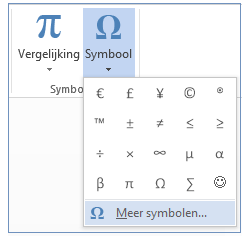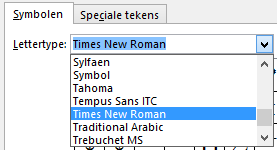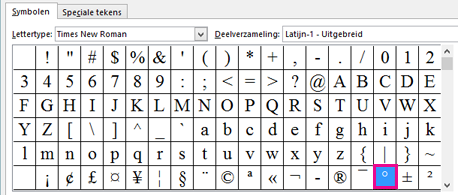Mogelijk wilt u een gradensymbool invoegen als u temperaturen of metingen in Word gebruikt. U kunt dit doen via het vervolgkeuzemenu Symbool of met de toetscombinatie Alt+0176.
In dit artikel
Het gradensymbool invoegen via het lint
-
Plaats de cursor op de positie waar u het gradensymbool in de tekst wilt plaatsen.
-
Klik op Invoegen > Symbool.
-
Selecteer Meer symbolen.
-
Kies uw lettertype in de vervolgkeuzelijst Lettertype .
-
Selecteer Latin-1 Supplement in de vervolgkeuzelijst Subset .
-
Blader door de symbolen en klik op het gradenteken. Klik op Invoegen.
Tip: Als u het gradensymbool hebt gebruikt, wordt dit in het menu Symbool automatisch weergegeven in de lijst Laatst gebruikte symbolen.
Het gradensymbool invoegen via een toetscombinatie
-
Plaats de cursor op de positie waar u het gradensymbool wilt invoegen.
-
Druk op het toetsenbord op Alt+0176.
Opmerking: Deze methode werkt alleen voor toetsenborden die een numeriek toetsenblok met tien toetsen bevatten.